- Klávesnicu Windows je možné nakonfigurovať ľubovoľným spôsobom, ktorý vyhovuje štýlu a smeru vášho jazyka a regiónu písania.
- Ak ste omylom nakonfigurovali klávesnicu tak, aby písala v opačnom poradí, môžete mať tento problém.
- Zistite viac o perifériách vášho počítača a o tom, ako ich vyriešiť v našom rozbočovači Periférie.
- Komplexné riešenia všetkých problémov s počítačom nájdete tiež v našom centre opráv.

Najpravdepodobnejším dôvodom, prečo vaša klávesnica píše spätne, je skutočnosť, že je nastavená tak, že to robí vedome alebo nevedome. Niektoré krajiny a jazyky píšu sprava doľava, zatiaľ čo iné píšu zľava doprava.
Písanie dozadu je častý problém a používatelia ho opravili rôznymi metódami. Ukážeme vám všetky spôsoby, ako dostať vašu klávesnicu tak, ako chcete. Prečítajte si tohto sprievodcu až do konca, aby ste sa o ňom dozvedeli všetko.
Ako môžem opraviť klávesnicu so spätným zadaním v systéme Windows 10?
1. Reštartujte zariadenie

Pri riešení menších problémov so softvérom by malo byť vaším prvým riešením reštartovanie počítača. Ak vaša klávesnica píše spätne kvôli konfliktu softvéru alebo nesprávnej funkcii, opraví to jednoduchý reštart.
Ďalej možno budete chcieť odpojiť a znova pripojiť externú klávesnicu, ak to používate. Po reštartovaní počítača a opätovnom pripojení externej klávesnice, ak klávesnica stále píše dozadu, pokračujte ďalším riešením.
2. Spustite Poradcu pri riešení problémov s klávesnicou
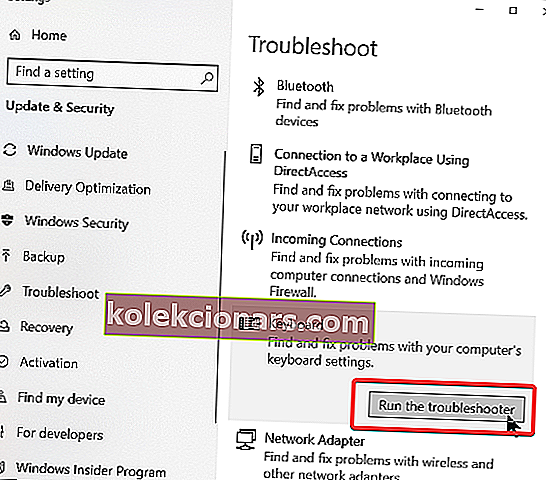
- Stlačte kláves Windows a vyhľadajte riešenie problémov.
- Vo výsledkoch vyhľadávania kliknite na Riešenie problémov s nastaveniami .
- Posuňte sa nadol na pravej strane a kliknite na klávesnicu .
- Vyberte možnosť Spustiť nástroj na riešenie problémov .
- Postupujte podľa pokynov na obrazovke a opravte spätné písanie klávesnice.
3. Zmeňte región vášho systému

- Kliknite na ponuku Štart .
- Vyhľadajte ovládací panel a z výsledkov otvorte ovládací panel .
- Choďte do regiónu .
- Prejdite na kartu Poloha .
- Kliknite na rozbaľovaciu ponuku pre umiestnenie Domov a vyberte Spojené štáty .
- Stlačením tlačidla OK uložte nastavenia.
- Reštartujte zariadenie.
4. Znova nainštalujte ovládač klávesnice
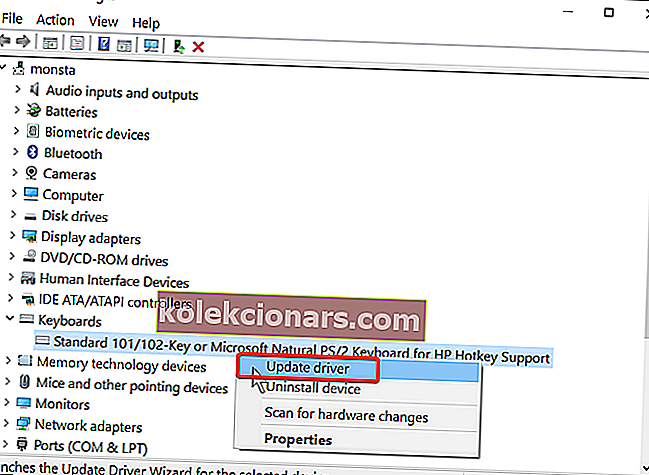
- Stlačte kombináciu klávesov Windows a X.
- Prejdite do Správcu zariadení.
- Rozbaľte položku Klávesnice v zozname.
- Kliknite pravým tlačidlom myši na štandardnú klávesnicu PS / 2 .
Poznámka : Názov klávesnice sa bude líšiť v závislosti od modelu vášho počítača.
- Vyberte možnosť Odinštalovať ovládač.
- Podľa pokynov odinštalujte ovládač.
- Reštartujte počítač.
5. Zmeňte smer zadávania klávesnice

Operačný systém Windows vám umožňuje meniť spôsob písania medzi písaním zľava doprava a písaním sprava doľava . Ak vaša klávesnica píše neskoro, môže to niekedy znamenať, že ste toto nastavenie mohli omylom zmeniť.
- Ak chcete písať sprava doľava, stlačte CTRL + pravý SHIFT .
- Ak chcete písať zľava doprava, stlačte CTRL + ľavý SHIFT.
Spätné písanie vašej klávesnice je známy problém a ako vidíte, je pravdepodobnejšie, že to bude spôsobené nesprávnym nastavením systému ako vírusom alebo chybou. Vyššie uvedené opravy môžete postupovať v ľubovoľnom poradí.
Pokiaľ ide o piate riešenie, nezabudnite tiež na to, čo ste nastavili, aby ste problém nekomplikovali.
Radi by sme poznali riešenie, ktoré pre vás fungovalo. Ak nie je na tomto zozname, neváhajte a dajte nám vedieť v sekcii komentárov.


